
Přidání nebo smazání grafu v aplikaci Pages na iPhonu
Data můžete zobrazit pomocí dvourozměrných, trojrozměrných a interaktivních grafů.
Při vytváření grafu v Pages vkládáte data grafu do editoru dat grafu (nikoli do samotného grafu). Když později provedete změny v editoru dat grafu, graf se automaticky aktualizuje.
Přidávání sloupcových, pruhových, spojnicových, plošných, koláčových nebo paprskových grafů
Přejděte do aplikace Pages
 na iPhonu.
na iPhonu.Otevřete požadovaný dokument, klepněte na
 a pak na
a pak na  .
.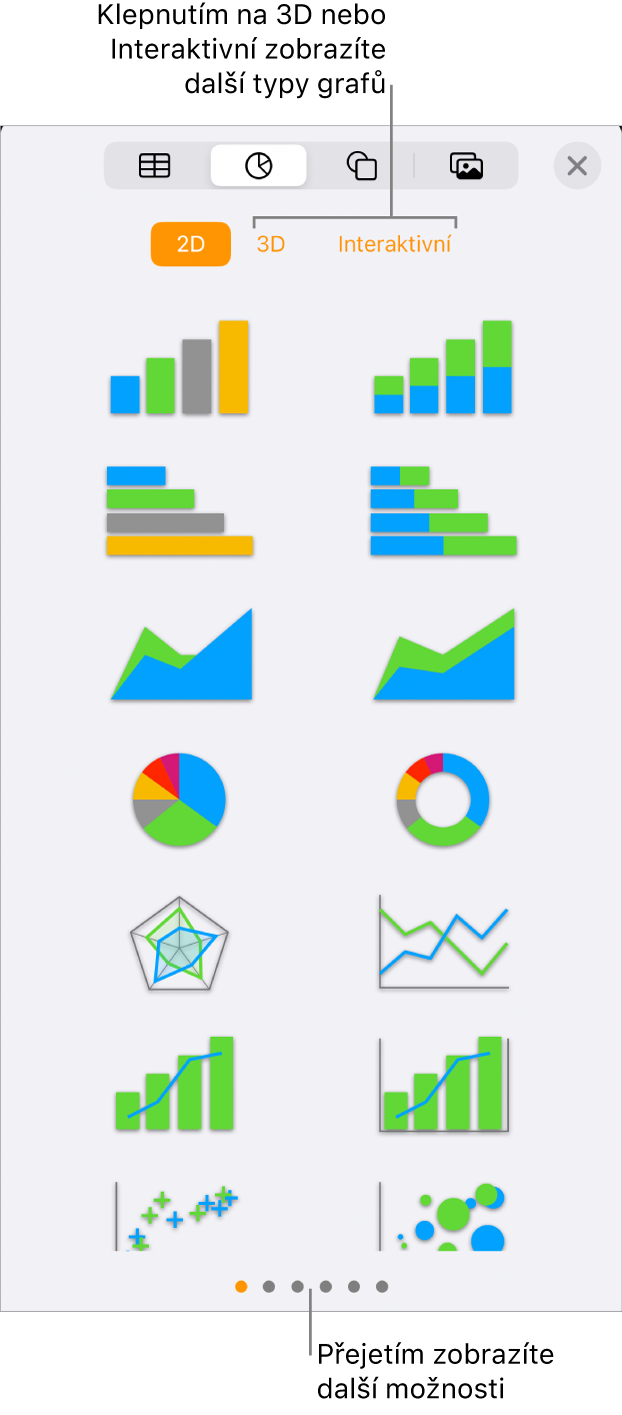
Klepnutím na 2D nebo 3D zobrazte typy grafů, které lze přidat. Další volby pro jednotlivé typy grafů pak zobrazíte přejížděním doleva nebo doprava.
Klepněte na graf, který chcete přidat, a přetáhněte jej na požadované místo.
Pokud jste přidali 3D graf, zobrazí se v jeho středu
 . Přetažením tohoto prvku můžete upravit orientaci grafu v prostoru.
. Přetažením tohoto prvku můžete upravit orientaci grafu v prostoru.Jestliže přidáte prstencový graf a chcete změnit velikost jeho středového otvoru, klepněte na
 a potom přetažením jezdce Vnitřní poloměr zvětšete nebo zmenšete velikost vnitřního otvoru. Můžete také klepnout na procentní hodnotu u položky Vnitřní poloměr a zadat novou hodnotu.
a potom přetažením jezdce Vnitřní poloměr zvětšete nebo zmenšete velikost vnitřního otvoru. Můžete také klepnout na procentní hodnotu u položky Vnitřní poloměr a zadat novou hodnotu.Chcete-li přidat data, klepněte na graf, klepněte na Upravit data a pak proveďte kterékoli z následujících akcí:
Zadání dat: Klepněte na vzorový text a zadejte vlastní data.
Nastavení vykreslení řádků nebo sloupců jako datových řad: Na panelu nástrojů klepněte na
 a potom na požadovanou volbu.
a potom na požadovanou volbu.
Na panelu nástrojů klepněte na Hotovo.
Přidání interaktivního grafu
Interaktivní graf znázorňuje data ve fázích, takže můžete zdůraznit vztah mezi dvěma skupinami dat. Interaktivními grafy lze znázornit například údaje o prodeji rozdělené do skupin v průběhu času, výdaje podle oddělení nebo změny počtu obyvatel různých oblastí na jednotlivých kontinentech. Následující příklad ukazuje růst tří různých živočišných druhů během tříletého období.
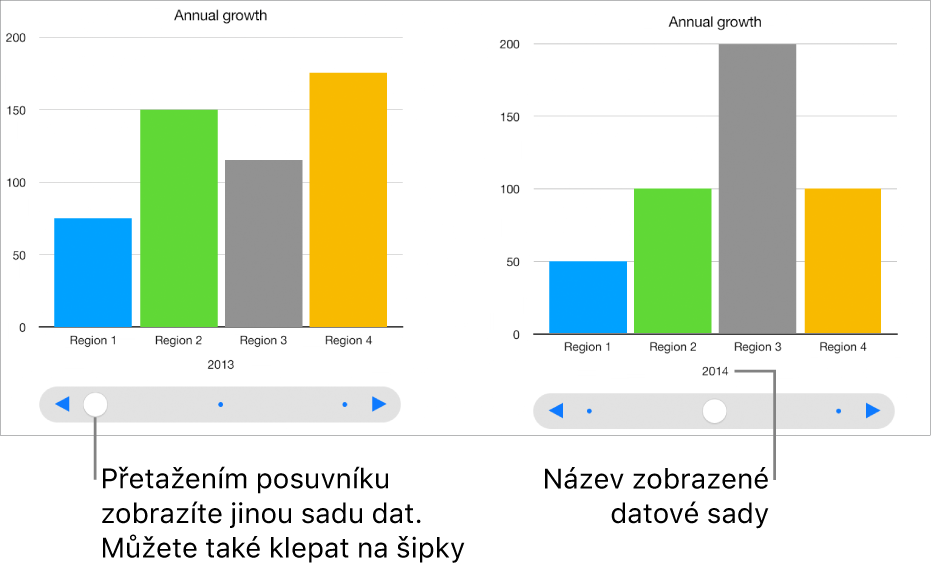
K interakci s grafem lze použít jezdec a tlačítka nebo pouze tlačítka.
Přejděte do aplikace Pages
 na iPhonu.
na iPhonu.Otevřete požadovaný dokument, klepněte na
 , potom na
, potom na  a pak na volbu Interaktivní.
a pak na volbu Interaktivní.Klepněte na graf, který chcete přidat, a přetáhněte jej na požadované místo na stránce.
Chcete-li přidat nebo upravit data, klepněte na graf, klepněte na Upravit data a pak proveďte kterékoli z následujících akcí:
Zadání dat: Klepněte na vzorový text a zadejte vlastní data.
Nastavení vykreslení řádků nebo sloupců jako datových řad: Na panelu nástrojů klepněte na
 a potom na požadovanou volbu.
a potom na požadovanou volbu.
Na panelu nástrojů klepněte na Hotovo.
Chcete-li změnit typ ovládacího prvku, který se používá pro interakci s grafem, klepněte na graf, potom na
 , dále na volbu Graf a nakonec na volbu Pouze tlačítka v části Interaktivní graf.
, dále na volbu Graf a nakonec na volbu Pouze tlačítka v části Interaktivní graf.Pokud volbu Interaktivní graf nevidíte, přejeďte směrem nahoru od dolního okraje skupiny ovládacích prvků.
Smazání grafu
V dokumentu můžete smazat libovolný graf, aniž by to mělo vliv na data tabulky.
Klepněte na graf a pak na Smazat.
Jestliže smažete data tabulky, na jejichž základě byl graf vytvořen, samotný graf se nesmaže; jen se v něm smažou všechna data.